磁盤管理是計算機中的一項任務,它能夠以應用程序的形式提供給用戶,磁盤管理的主要作用是查錯程序和磁盤碎片整理程序以及磁盤整理程序。如今很多用戶並不知道如何使用磁盤管理,本文將以Win8系統為例,給大家介紹在Windows系統中進行磁盤管理的方法。
1、在系統桌面找到並選中“電腦”圖標,如圖所示;

2、隨後點擊鼠標右鍵,選擇“管理”選項,如圖所示;
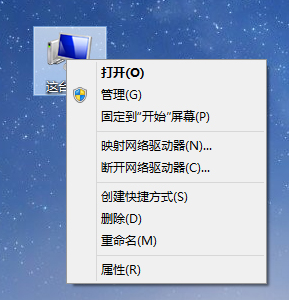
3、在彈出的“計算機管理”窗口中,點擊左窗格中的“磁盤管理”選項,就可以在右窗格中看到當前電腦的所有磁盤了,如圖所示;
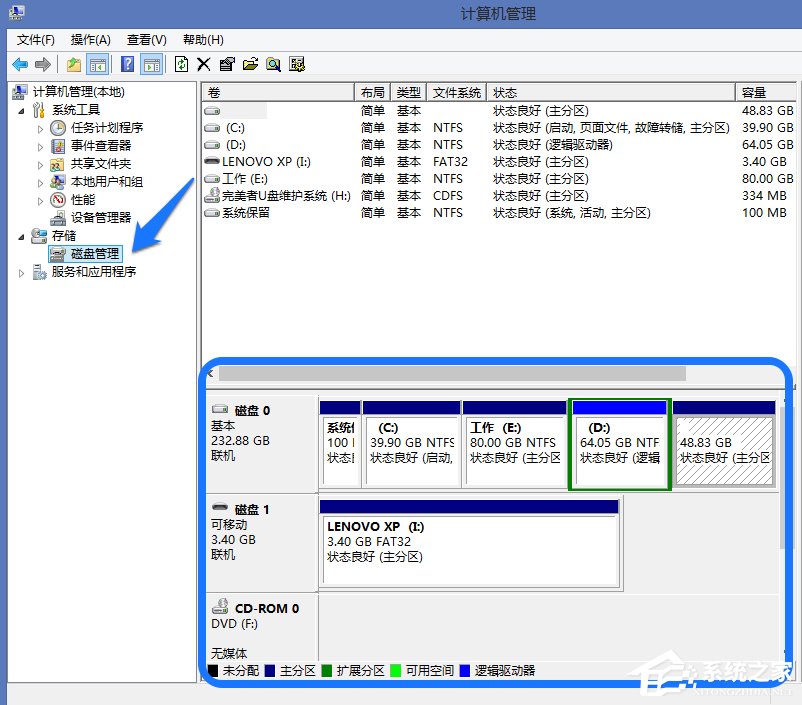
4、磁盤管理窗口是分為二部分顯示,實現的功能都一樣。上方窗口是把電腦中的磁盤以列表方式顯示,而下方窗口則是以硬盤為單位並以圖形化顯示,如圖所示;
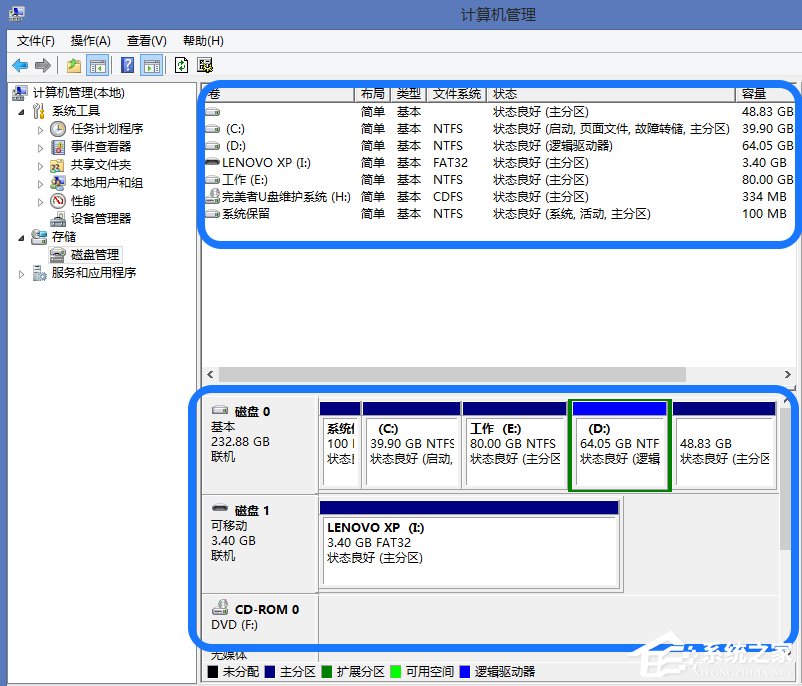
5、選中你想管理的磁盤,點擊鼠標右鍵,可以有進行相應的操作,如圖所示;

壓縮卷
1、壓縮卷,意思是把一個磁盤的多余空間騰出來。當前電腦配置的硬盤都比較大,如500G,1TB等,但很多電腦在出廠時都只為用戶劃分二個磁盤,即一個系統C盤,和另外一個D盤。如果你覺得二個磁盤用起來不方便,想要把D盤的剩余空間騰出來,就可以采用此方法了。此方法是采用系統自帶工具直接劃分,所以不會影響磁盤上的原有數據
2、比如這裡我想把我的D盤分出100M的空間出來,選中D盤,點擊鼠標右鍵並選擇“壓縮卷”選項,如圖所示;
注:壓縮卷只適用於以 NTFS 分區的磁盤。
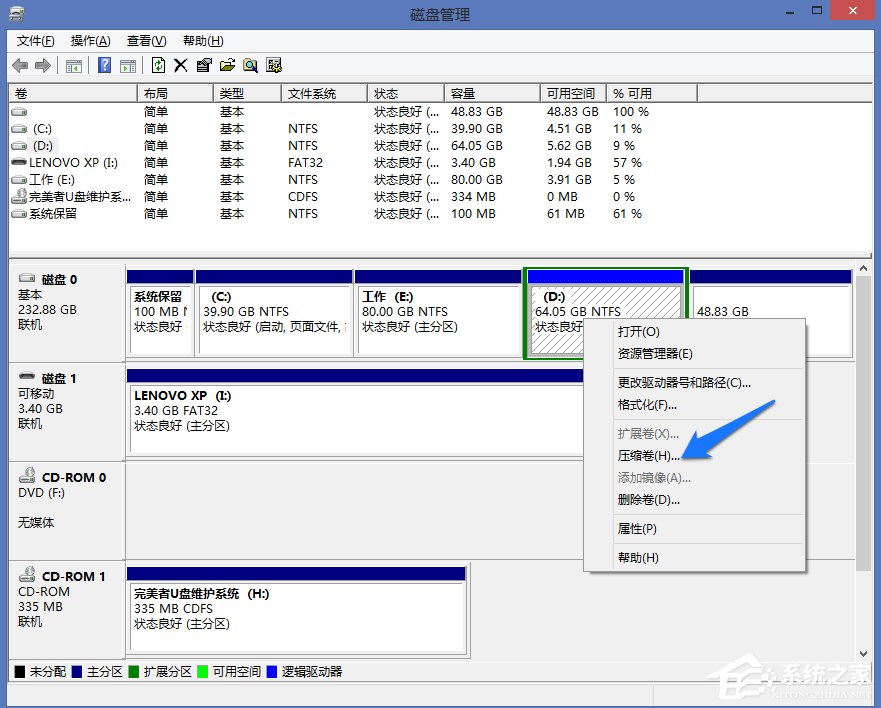
3、然後在壓縮窗口中,輸入想要騰出來的磁盤空間,單位是MB。這裡輸入100為例,點擊“壓縮”按鈕,如圖所示;
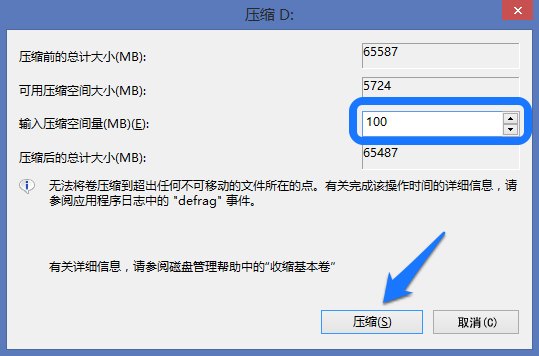
4、隨後就可以看到,在原來 D 盤後面多出來100MB的空閒磁盤空間,如圖所示;
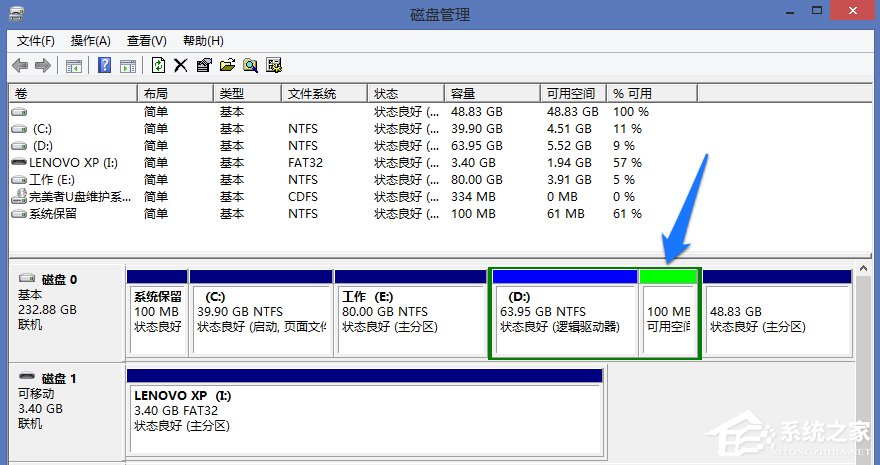
擴展卷
1、擴展卷,意思是把磁盤中的空余空間加進來。之前我把 D 盤騰出100M空間出來,現在我再把它加進去。選中 D 盤並點擊鼠標右鍵,選擇“擴展卷”選項,如圖所示;
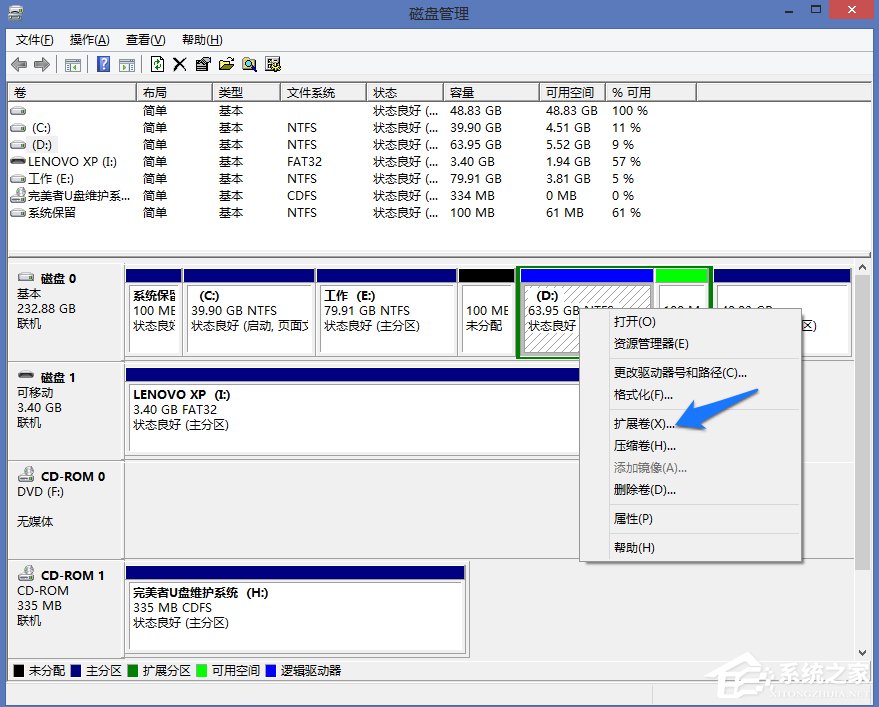
2、接下來請點擊“下一步”繼續,如圖所示;
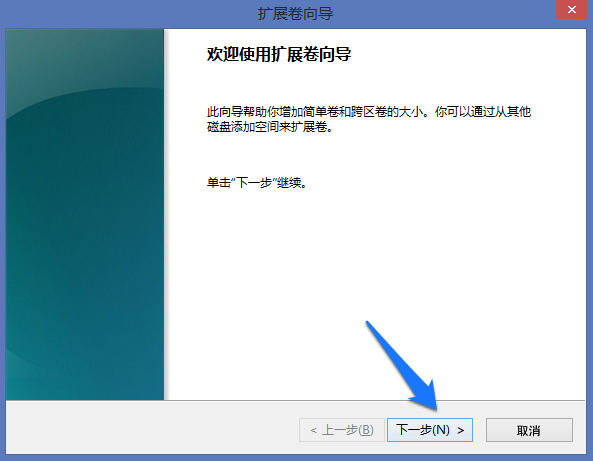
3、然後位於 D 盤後面的那100M可用磁盤空間會自動被選定,點擊“下一步”繼續,如圖所示;
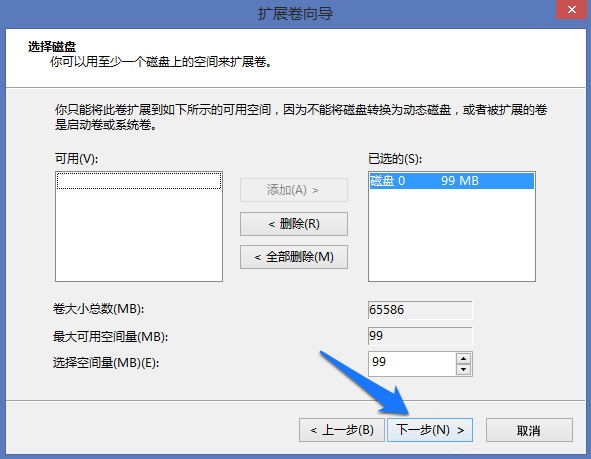
4、隨後系統提示已經完成磁盤的擴展,點擊“完成”按鈕,如圖所示;
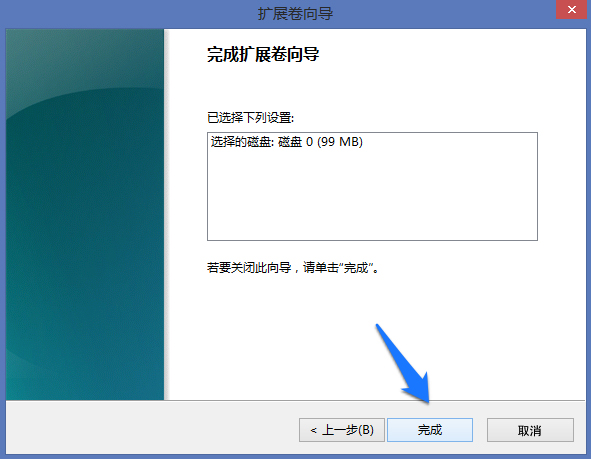
5、最後再回到磁盤管理中,發現 D 盤後面的 100 M空間已經被擴展合並到 D 盤中了,如圖所示;
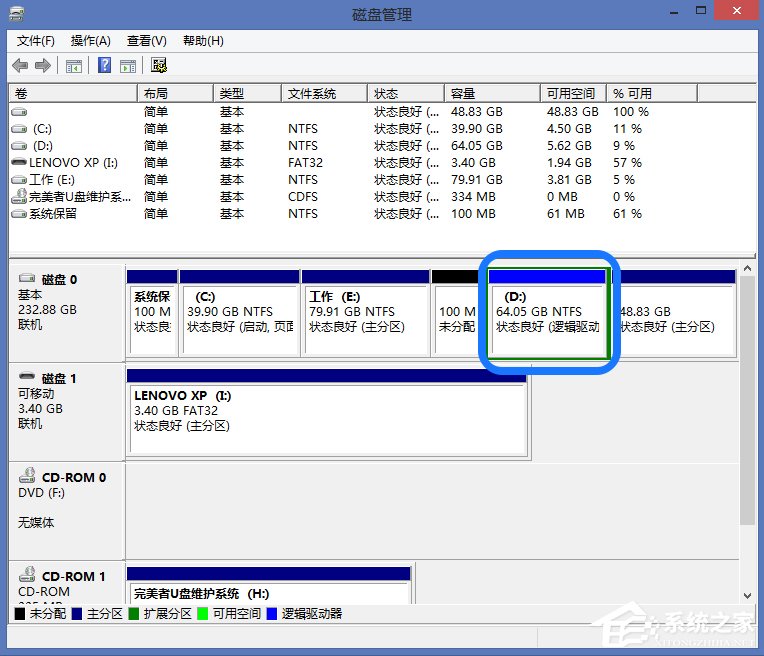
新建簡單卷
1、新建簡單卷,可以把它看作是一個新建磁盤的功能,如在空閒空間中創建一個磁盤。在磁盤管理中,找到未分配或可用有磁盤空間,如圖所示;
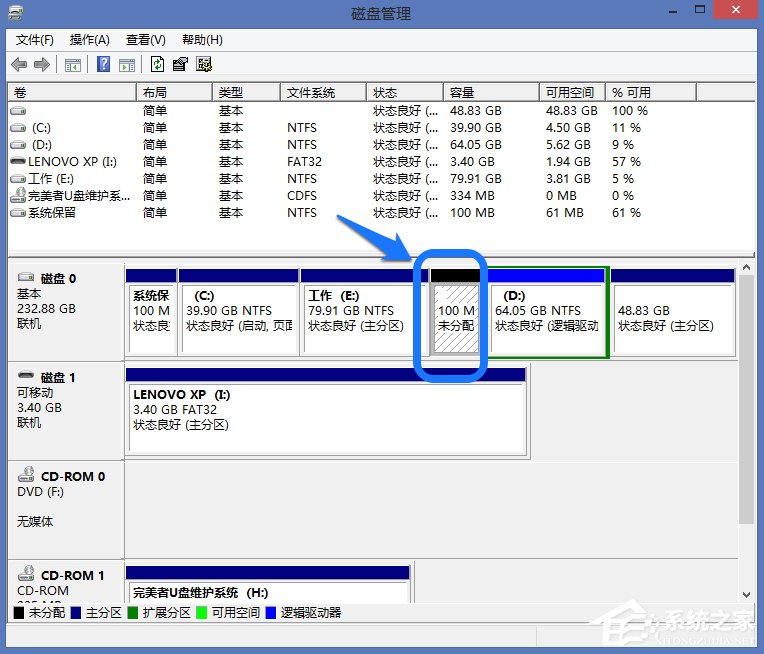
2、選中並點擊鼠標右鍵,選擇“新建簡單卷”選項,如圖所示;
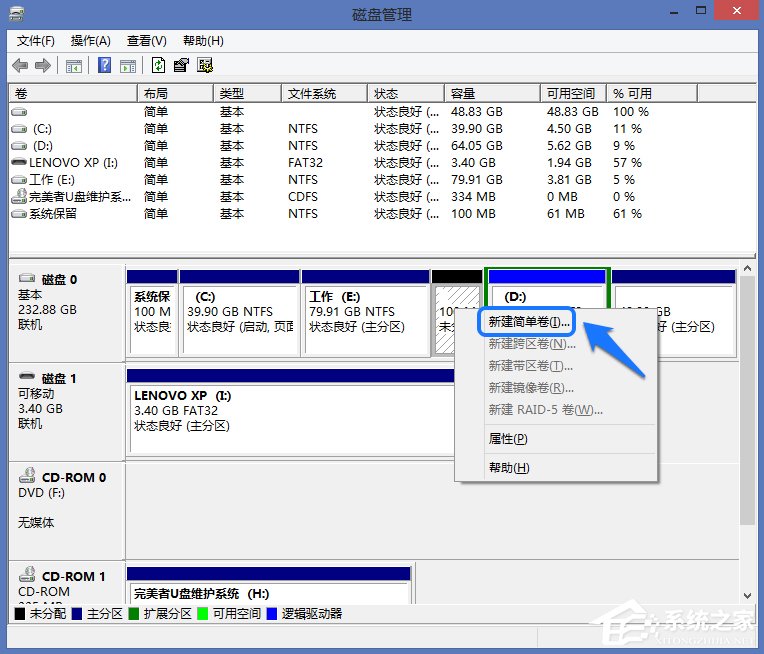
3、接下來點擊“下一步”繼續,如圖所示;
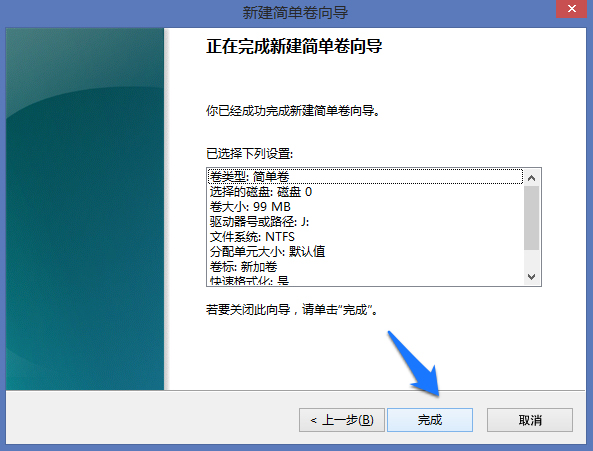
4、隨後可以選擇創建簡單卷的容量大小,這裡保持默認全部空間不變,點擊“下一步”繼續,如圖所示;
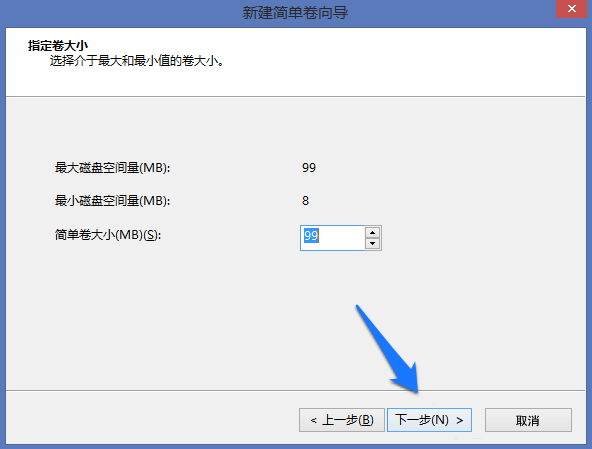
5、然後可以有為這個簡單卷分配一個新的磁盤號,也可選擇裝 NTFS 文件夾中,也可以選擇不分配磁盤號。這裡以分配磁盤號為例,直接點擊“下一步”繼續,如圖所示;
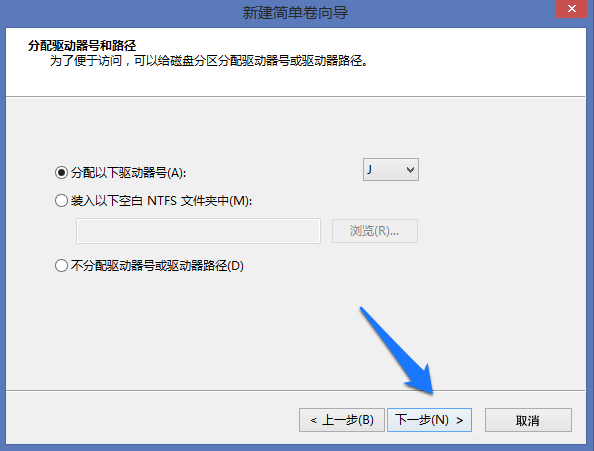
6、接下來,是否要格式化磁盤文件系統,定義分配單元大小,磁盤名稱(卷標),以及是否要執行快速格式化。這裡全部保持默認設置,點擊“下一步”繼續,如圖所示;
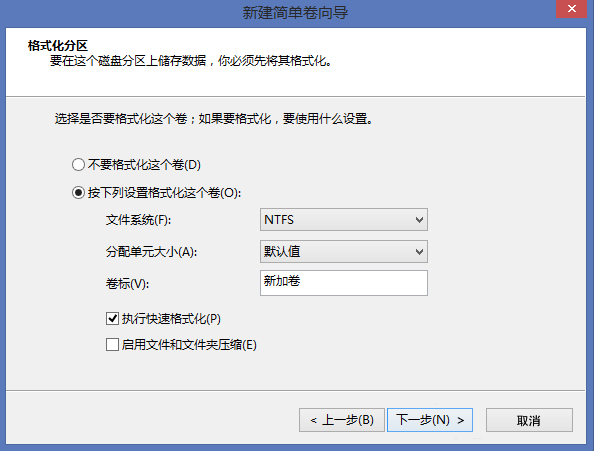
7、最後點擊“完成”按鈕,等待系統執行完成操作即可,如圖所示;
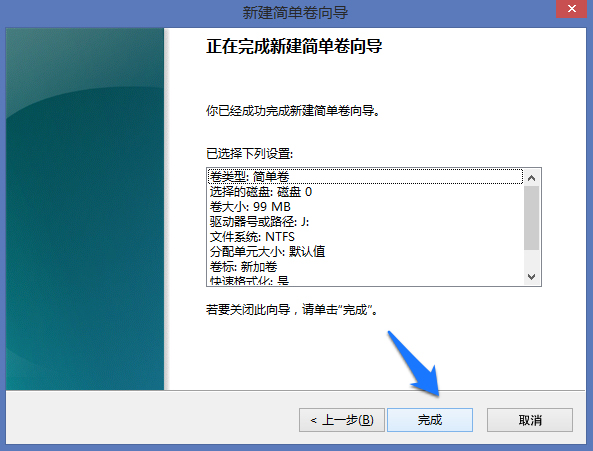
總結
當然磁盤管理工具的功能很強大,遠不止上述這些功能。還可以在磁盤管理中實現激活系統啟動分區,格式化磁盤,刪除磁盤等操作。
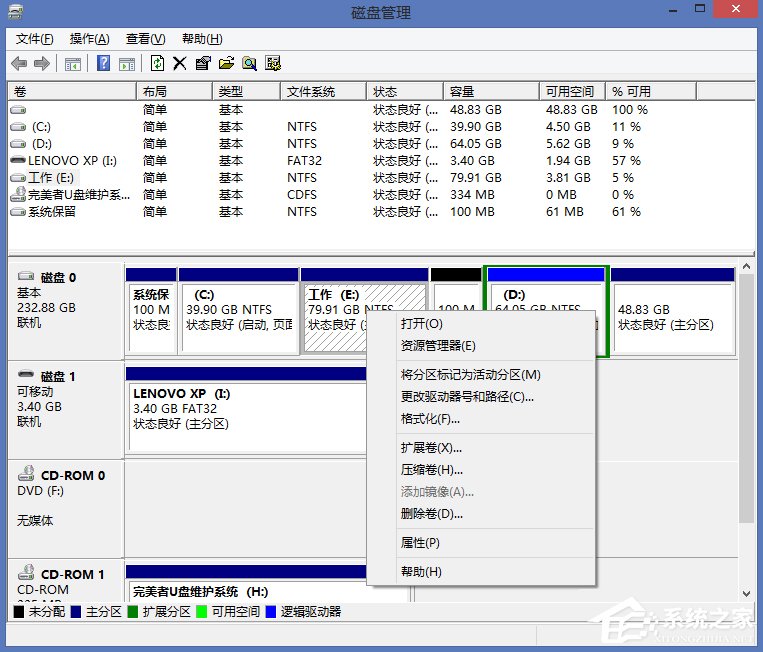
大家都知道,磁盤中存有我們重要的文件資料,所以在對磁盤進行操作的時候要謹慎,因為一旦操作有誤,很有可能導致系統崩潰或者磁盤數據丟失。